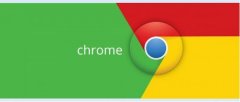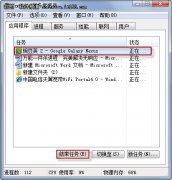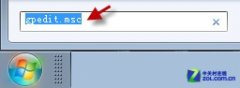上一篇文章讲的是:删除windows 7操作系统资源管理器左侧导航窗口的收藏夹、库、家庭组以及网络的技巧;本篇主题是:windows 7操作系统的库功能让您的系统更加流畅
我们在Windows 7操作系统中众多新特性中,库功能被很多人认为是Windows7最大的亮点之一,它彻底改变了我们的文件管理方式,从死板的文件夹方式变得更为灵活和方便。在传统的Windows操作系统中,文件与文件夹是按照树形结构进行组织与管理的,当使用时,我们按照文件的内容或者类别将它们保存在不同目录下,然后层层嵌套成树形结构。但随着电脑中保存文件数量的增多,查找需要的文件就变得越来越困难。比如,当你在准备一份策划书的时候,会将word文档保存在文档相关的目录下,同时,你将文档中的各种插图保存在图片相关的目录下,在这种情况下,当你要查看修改文档中的某张图片时,需要在文档目录和图片目录之间跳转切换,相当费时。
而Windows 7的库功能则可以使用户在同一位置访问不同文件夹中的文件,Windows 7默认包含了视频、图片、文档、音乐四个库,库功能作为用户访问文件的入口,将指定文件夹中的内容集合,进行统一管理和使用。
我们不仅仅可以使用Windows 7操作系统默认的四个库,还可以根据自身需求来创建新库。方法简单,与新建文件夹操作类似,首先在任务栏中单击库图标,打开库,在库中右键单击“新建”-库,马上就可以创建一个新库,并输入名字,比如“下载”,这样我就为所有下载的文件建立了一个新库。
Win 7系统中的库功能有一个典型日常应用,比如我们不必将所有的图片都存储在同一磁盘分区上甚至可以不需在同一个硬盘中,我们可以将其他电脑,局域网上的文件夹添加到windows7库中。如此一来,当需要浏览图片时,仅仅需要双击打开图片库,就可以轻松浏览这些实际上是分布在各个位置的图片了。
另外,进入Windows 7库之后点击右上角的搜索框,这里会显示搜索筛选器,文档库中有作者、修改日期、标记、类型、名称几大选项。日期又有月、日、分级、标记几个选项,也可模糊地选择“今年的早些时候、上星期”等。比如,若想找到同事发过来的文件,只需选择“作者”搜索筛选器,此时会出现长长的一排列表,直接输入同事名字即可进行搜索,结合预览窗格还可以查看文档内容是否自己想要的文件;若想找哪天的文件,只要选择日期便能迅速找到想要的文件。
总之,有了库功能,查找文件更方便也更快速,Windows7的高效率为我们节省每一秒钟。正版Windows 7除了好看之外,其强大的功能也十分有助于日常工作学习和生活,也难怪发现身边的同事们和自己一样已经在悄然不觉中几乎全部在使用Windows 7电脑,据了解,他们大多数人都是选择了最实惠的升级方法,直接购买Windows 7预装电脑,有一些商务电脑甚至采用了Windows 7预装高级版,不用花钱就使用上了正版软件,不得不说真是高啊!嘿嘿,您也使用Windows 7操作系统库看看咯!
声明: 此文观点不代表本站立场;转载须要保留原文链接;版权疑问请联系我们。